
สารบัญ:
- ผู้เขียน John Day [email protected].
- Public 2024-01-30 13:04.
- แก้ไขล่าสุด 2025-01-23 15:12.

สวัสดี, สวัสดี..!!
ฉัน (Somanshu Choudhary) ในนามของกิจการ Dcube tech ที่จะวัดอุณหภูมิโดยใช้ Arduino nano มันเป็นหนึ่งในแอปพลิเคชันของโปรโตคอล I2C เพื่ออ่านข้อมูลแอนะล็อกของเซ็นเซอร์อุณหภูมิ TMP-112
ขั้นตอนที่ 1: ภาพรวม

- TMP-112 เป็นเซ็นเซอร์อุณหภูมิ
- ลิงก์เอกสารข้อมูล:
ขั้นตอนที่ 2: สิ่งที่คุณต้องการ / ลิงค์

- Arduino นาโน
- I²C Shield สำหรับ Arduino Nano
- สาย USB Type A ถึง Micro Type B ยาว 6 ฟุต
- สายเคเบิล I²C
- TMP112 I²C เซนเซอร์จับอุณหภูมิ ±.5°C โมดูลขนาดเล็ก I²C 12 บิต
ขั้นตอนที่ 3: แผนภาพวงจร
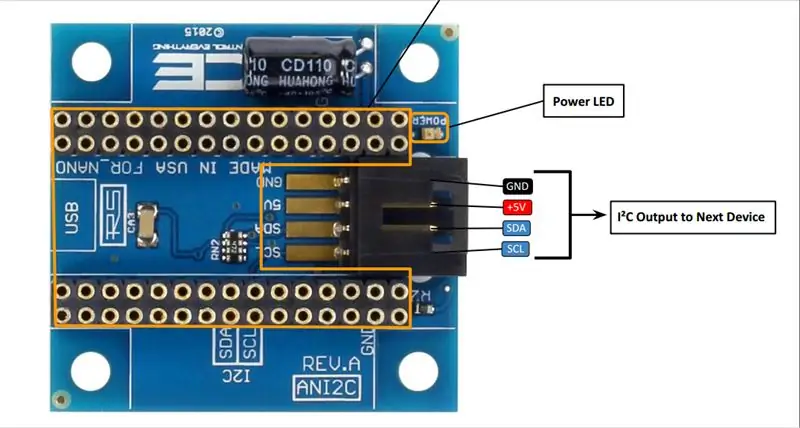
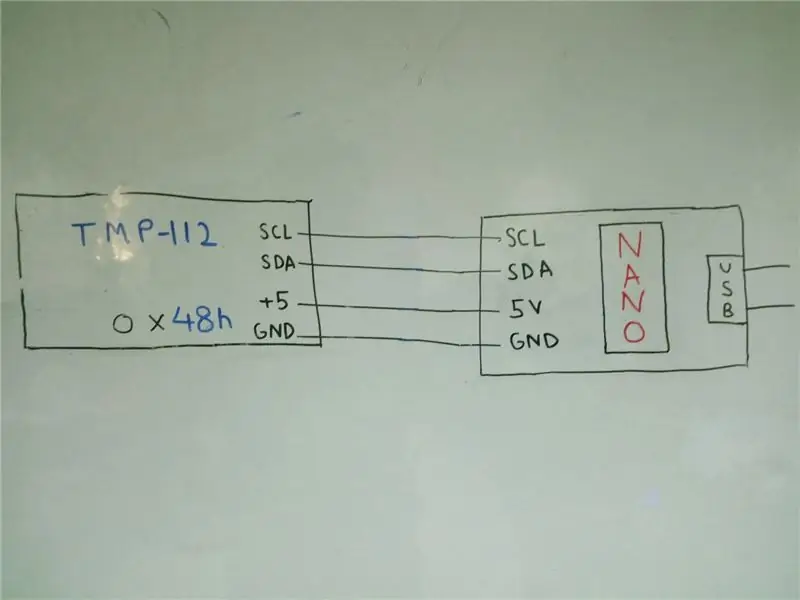
ขั้นตอนที่ 4: การเขียนโปรแกรม
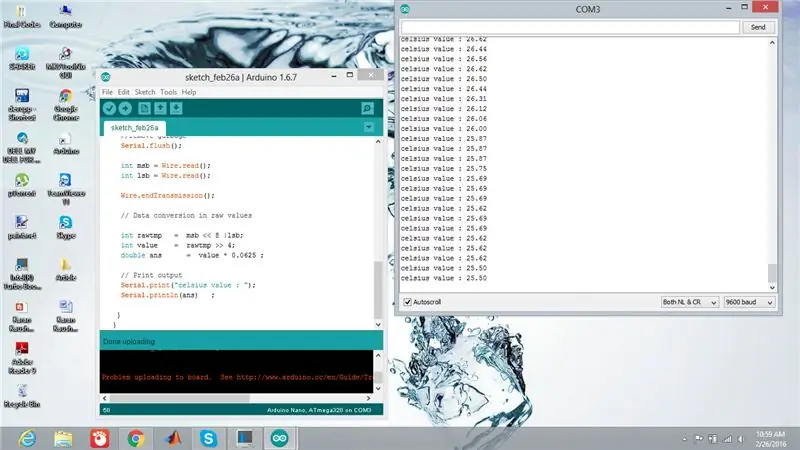
#รวม
การตั้งค่าเป็นโมฆะ ()
{
// ที่อยู่ I2C ของ TMP112
#define TMP_ADDR 0x48
// เข้าร่วม I2c Bus ในฐานะมาสเตอร์
Wire.begin();
// เริ่มการสื่อสารแบบอนุกรม
Serial.begin(9600);
// เริ่มส่ง
Wire.beginTransmission (TMP_ADDR);
// เลือกเปิดใช้งานการลงทะเบียน
Wire.write(0x01);
// เลือกการทำงานปกติ
Wire.write(0x60A0);
// สิ้นสุดการส่งและปล่อยบัส I2C
Wire.endTransmission();
}
วงเป็นโมฆะ ()
{
// เริ่มส่ง
Wire.beginTransmission (TMP_ADDR);
// เลือก Data Registers
Wire.write(0X00);
// สิ้นสุดการส่ง
Wire.endTransmission();
ล่าช้า (500);
// ขอ 2 ไบต์, Msb ก่อน
Wire.requestFrom(TMP_ADDR, 2);
// อ่านสองไบต์
ในขณะที่(Wire.available())
{
//เอาขยะ
Serial.flush();
int msb = Wire.read();
int lsb = Wire.read();
Wire.endTransmission();
// การแปลงข้อมูลเป็นค่าดิบ
int rawtmp = msb << 8 |lsb;
ค่า int = rawtmp >> 4;
double ans = ค่า * 0.0625;
// พิมพ์เอาต์พุต
Serial.print("ค่าเซลเซียส: ");
Serial.println(ans);
}
}
ขั้นตอนที่ 5:
ฉันพยายามทำดีที่สุดแล้ว;-)
ต้องการข้อมูลเพิ่มเติม โปรดเยี่ยมชมเว็บไซต์ของเรา:
www.dcubetechnologies.com
แนะนำ:
การเชื่อมต่อ Gyroscope Sensor แบบ 3 แกน BMG160 กับ Arduino Nano: 5 ขั้นตอน

การเชื่อมต่อ Gyroscope Sensor แบบ 3 แกน BMG160 กับ Arduino Nano: ในโลกปัจจุบัน เยาวชนและเด็กมากกว่าครึ่งชื่นชอบการเล่นเกมและผู้ที่ชื่นชอบเกมนี้ ต่างหลงใหลในด้านเทคนิคของการเล่นเกม ทราบถึงความสำคัญของการตรวจจับการเคลื่อนไหว ในโดเมนนี้ เรายังประหลาดใจกับสิ่งเดียวกัน
การเชื่อมต่อ LCD กับ Arduino บน Tinkercad: 5 ขั้นตอน

การเชื่อมต่อ LCD กับ Arduino บน Tinkercad: รหัสในบทความนี้เขียนขึ้นสำหรับ LCD ที่ใช้ไดรเวอร์ Hitachi HD44780 มาตรฐาน หาก LCD ของคุณมี 16 พิน แสดงว่าอาจมีไดรเวอร์ Hitachi HD44780 จอแสดงผลเหล่านี้สามารถต่อสายได้ทั้งในโหมด 4 บิตหรือโหมด 8 บิต การเดินสายไฟ LCD ใน 4
การเชื่อมต่อ RGB Led กับ Arduino บน TinkerCad: 4 ขั้นตอน

การเชื่อมต่อ RGB Led กับ Arduino บน TinkerCad: ในบทช่วยสอนนี้ คุณจะได้เรียนรู้เกี่ยวกับการเชื่อมต่อ LED RGB ของ Arduino ไฟ LED RGB ประกอบด้วยไฟ LED ที่แตกต่างกันสามแบบ จากชื่อ คุณสามารถเดาได้ว่า LED เหล่านี้เป็นสีแดง สีเขียว และสีน้ำเงิน เราสามารถหาสีอื่นๆ ได้โดยการผสมสีเหล่านี้เข้าด้วยกัน NS
การเชื่อมต่อ VK16E GPS กับ Arduino UNO: 3 ขั้นตอน

การเชื่อมต่อ GPS VK16E กับ Arduino UNO: นี่เป็นคำแนะนำง่ายๆ สำหรับผู้ที่ต้องการทราบวิธีเชื่อมต่อและใช้โมดูล GPS กับ Arduino ฉันใช้ Arduino UNO Shield #Hackduino และโมดูล GPS VK16E สำหรับข้อมูลเพิ่มเติม ข้อมูลอ้างอิงแผ่นข้อมูล
ESP-12E (ESP8266) กับ Arduino Uno: การเชื่อมต่อ: 3 ขั้นตอน

ESP-12E (ESP8266) ด้วย Arduino Uno: การเชื่อมต่อ: ทำงานในความคืบหน้า แสดงความคิดเห็นเพื่อให้เราสามารถปรับปรุงร่วมกัน บทช่วยสอนนี้เป็นส่วนแรกในสามส่วนสำหรับผู้ที่ต้องการเชื่อมต่อ ESP8266 ผ่านบอร์ด Arduino UNO โดยเฉพาะอย่างยิ่งฉันจะใช้เวอร์ชัน ESP-12E ของ
